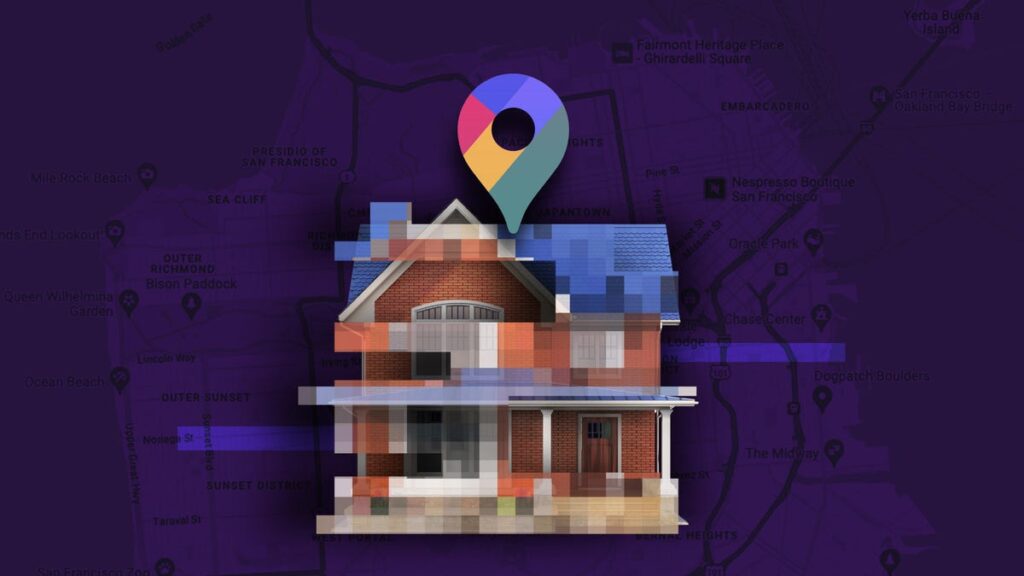[ad_1]
Si eres un ávido usuario de Google Maps, probablemente confíes en Street View. Street View es una herramienta en primera persona con fotografías recientes de carreteras, edificios y casas que la gente utiliza para obtener más información sobre un destino. Estas imágenes son tomadas por los omnipresentes vehículos con cámara de Google.
Street View también tiene muchos usos prácticos. Vea el exterior de un restaurante o bar antes de visitarlo, o identifique una habitación en un edificio en el que nunca haya estado. Si conduces hacia una casa que no conoces, puedes usar Street View cuando llegues para ver si has llegado al lugar correcto.
Sin embargo, más allá de sus aspectos positivos, Street View también puede ser utilizado como herramienta por acosadores y delincuentes. Con Street View, cualquiera puede inspeccionar partes de una casa de forma gratuita sin estar allí.
Por supuesto, alguien podría pasar por tu casa caminando o conduciendo y averiguar dónde vives, pero Google Maps te lo pone fácil desde la comodidad de tu sofá. Cualquiera que tenga un teléfono o una computadora puede hacerlo.
Afortunadamente, existe una manera fácil de difuminar tu casa en Google Maps para que la gente no vea demasiados detalles de dónde vives. He aquí cómo:
Para obtener más información, consulte nuestros consejos de viaje esenciales de Google Maps.
Ver: Cómo desenfocar tu casa y objetos en Google Maps
02:24
Cómo difuminar tu casa en Google Maps
Esta operación debe realizarse en una computadora. La función de desenfoque no está disponible en la aplicación Google Maps en iOS o Android. Aunque puedes acceder a él desde un navegador web en tu dispositivo móvil, es bastante difícil de usar, por lo que te recomendamos utilizar tu navegador web de confianza en tu Mac o PC.
En maps.google.com, ingrese la dirección de su casa en la barra de búsqueda en la parte superior derecha, presione Entrar y haga clic en la foto de su casa que aparece.
Haga clic en la foto de su casa en la parte superior izquierda de la página, justo encima de su dirección.
Captura de pantalla: Nelson Aguilar/CNET
A continuación, se mostrará una vista de la calle de su ubicación actual. Haga clic en Informar un problema en la parte inferior derecha. El texto es muy pequeño, pero está ahí.
Esta es una vista de la calle de su ubicación.
Captura de pantalla: Nelson Aguilar/CNET
Ahora, depende de ti elegir qué quieres que Google desenfoque. Utilice el mouse para ajustar la visualización de la imagen para que su casa y todo lo que desea difuminar esté contenido dentro del cuadro rojo y negro. Utilice el cursor para moverse y los botones más y menos para acercar y alejar, respectivamente.
Si desea que esté más borroso que lo que hay dentro del cuadro negro/rojo, use el botón “+” para acercar.
Captura de pantalla: Nelson Aguilar/CNET
Una vez que haya terminado de ajustar la imagen, seleccione lo que desea desenfocar a continuación.
Frente a su casa Su automóvil/matrícula Diferentes objetos
Si su imagen contiene varios automóviles, personas u otros objetos, se le pedirá que sea un poco más específico acerca de lo que desea desenfocar.
Además, asegúrate de comprobar si has seleccionado lo que quieres desenfocar. Google advierte que todo lo que difumines en Street View permanecerá borroso para siempre.
Finalmente, ingrese su dirección de correo electrónico (obligatorio), confirme su captcha (si es necesario) y haga clic en Enviar.
Sea detallado, ya que deberá proporcionar información adicional sobre lo que desea desenfocar.
Captura de pantalla: Nelson Aguilar/CNET
Luego, Google le enviará un correo electrónico pidiéndole que revise su informe y se comunicará con usted si su solicitud es rechazada o aprobada. Es posible que reciba más correos electrónicos de Google solicitando más información sobre su solicitud. Google no proporciona ninguna información sobre cuánto tiempo llevará procesar su solicitud, así que esté atento a futuros correos electrónicos.
Obtenga más información sobre cómo Google creó la Vista inmersiva para Maps.
[ad_2]
Source link